轻松解决Win8商店0x80072f78错误的方法
作者:佚名 来源:未知 时间:2025-04-25
在使用Windows 8系统时,许多用户可能会遇到应用商店报错0x80072f78的情况。这一错误代码通常表明与Windows商店服务器的连接存在问题,导致无法正常访问或下载应用。为了帮助大家解决这一困扰,本文将从多个维度提供详细的解决方法。

一、检查网络连接
首先,确保你的计算机已连接到互联网,并且网络连接稳定。由于应用商店需要与微软服务器进行通信,因此任何网络问题都可能导致连接失败。

1. 测试网络连接:尝试打开其他网页或使用其他在线服务,如电子邮件或社交媒体,以确认网络连接是否正常。
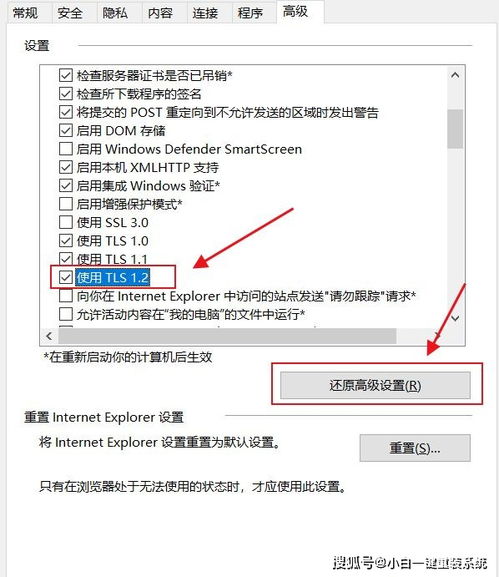
2. 重启路由器或调制解调器:有时,重启网络设备可以解决临时的网络问题。
3. 检查网络设置:确保网络适配器设置正确,没有配置错误的IP地址或DNS服务器。
二、重启计算机
有时,简单的重启操作可以解决许多临时性问题,包括应用商店的错误。尝试重启你的Windows 8计算机,然后再次打开应用商店,看看问题是否得到解决。
三、清除应用商店缓存
应用商店的缓存文件可能会损坏或过时,导致连接问题。清除这些缓存文件可能有助于解决问题。
1. 打开运行窗口:按下Win + R键,输入“wsreset.exe”,然后按Enter键。
2. 等待重置完成:系统将自动重置应用商店的缓存,并重新启动应用商店。这可能需要一些时间,请耐心等待。
四、检查日期和时间设置
错误的日期和时间设置可能会导致与商店服务器的连接问题。确保你的计算机的日期和时间设置正确。
1. 打开日期和时间设置:通过控制面板或设置应用找到日期和时间选项。
2. 同步时间:确保你的计算机已设置为自动同步网络时间。这有助于确保时间的准确性。
五、检查防火墙和安全软件设置
防火墙或第三方安全软件可能会阻止应用商店的正常访问。检查这些软件的设置,确保它们没有阻止应用商店的网络连接。
1. 暂时禁用防火墙或安全软件:为了测试是否是防火墙或安全软件导致的问题,可以尝试暂时禁用它们。如果禁用后问题得到解决,那么你需要调整这些软件的设置,允许应用商店的网络访问。
2. 添加应用商店到信任列表:在防火墙或安全软件的设置中,找到信任列表或例外列表,将应用商店添加到其中。
六、使用应用商店疑难解答工具
微软提供了一些疑难解答工具,可以帮助用户自动检测和修复应用商店的问题。
1. 下载并运行疑难解答工具:访问微软官方支持网站,下载适用于Windows 8的应用商店疑难解答工具。
2. 按照提示进行操作:运行工具后,它将自动检测应用商店可能存在的问题,并提供修复建议。按照提示进行操作,尝试修复问题。
七、重置Windows应用商店
如果以上方法都没有解决问题,你可以尝试重置Windows应用商店。这将恢复应用商店的默认设置,并可能解决连接问题。
1. 打开管理员命令提示符:按下Win + X键,选择“Windows PowerShell(管理员)”。
2. 输入重置命令:在打开的命令提示符窗口中输入以下命令,并按Enter键:
```shell
Get-AppxPackage -allusers Microsoft.WindowsStore | Foreach {Add-AppxPackage -DisableDevelopmentMode -Register "$($_.InstallLocation)\AppXManifest.xml"}
```
3. 等待重置完成:命令执行完毕后,重新启动计算机。这将应用重置设置,并可能解决应用商店的问题。
八、手动设置DNS
有时,DNS服务器的问题也可能导致应用商店连接失败。尝试手动设置DNS服务器,看看是否能解决问题。
1. 打开网络和共享中心:右键点击网络连接图标,选择“打开网络和共享中心”。
2. 更改适配器设置:在左侧菜单中选择“更改适配器设置”。
3. 找到并右键点击你的网络连接:例如以太网或Wi-Fi连接。
4. 选择“属性”:在弹出的窗口中,找到“Internet协议版本4(TCP/IPv4)”,并双击它。
5. 手动设置DNS服务器:在“首选DNS服务器”和“备用DNS服务器”字段中,分别输入“8.8.8.8”和“8.8.4.4”(这是Google的公共DNS服务器)。你也可以尝试其他可靠的DNS服务器,如“1.1.1.1”和“1.0.0.1”(Cloudflare的DNS服务器)。
6. 点击确定并重启计算机:应用更改后,重启计算机以使设置生效。
九、更新Windows系统
确保你的Windows 8系统已更新到最新版本。微软会定期发布系统更新,以修复已知的问题和改进系统性能。
1. 检查更新:通过控制面板或设置应用找到“Windows更新”选项,并检查是否有可用的更新。
2. 安装更新:如果有可用的更新,请按照提示进行安装。安装过程中可能需要重启计算机。
十、联系微软支持
如果以上所有方法都没有解决问题,你可能需要联系微软支持团队寻求进一步的帮助。提供尽可能多的信息,如错误代码、系统配置和已尝试的解决方法,这将有助于支持团队更快地定位问题并提供解决方案。
总之,遇到Windows 8应用商店报错0x80072f78时,不要慌张。按照上述方法逐一尝试,相信你一定能够找到解决问题的方法。如果问题依然存在,记得及时联系微软支持团队寻求帮助。






























